u盘里隐藏的文件怎么显示出来 恢复被隐藏的U盘文件
在使用U盘的过程中,有时候我们会发现一些文件突然消失了,甚至整个U盘都变得空空如也,这很可能是因为这些文件被隐藏起来了。如何才能将U盘里隐藏的文件显示出来,恢复被隐藏的文件呢?接下来我们就来探讨一下这个问题。
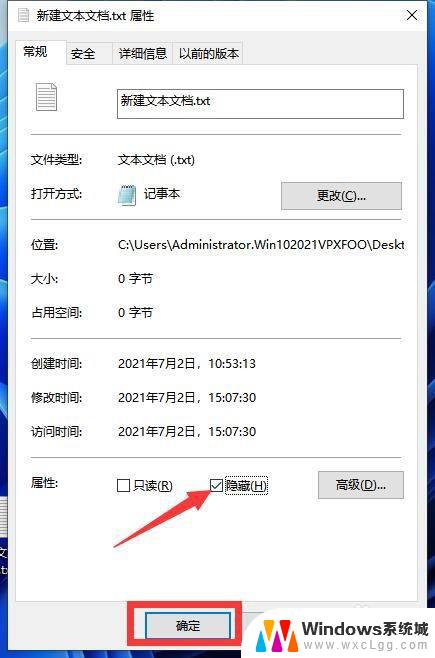
U盘文件被隐藏其实这是中了一种U盘病毒,它会恶意的将U盘中的文件夹隐藏起来,采用常规的方法,都无法打开查看。这种U盘病毒会把文件夹的属性给篡改掉,文件设置被改成只读、隐藏。在文件夹选项设置了显示隐藏文件也不行,因为系统文件的默认隐藏受保护。那么遇到U盘文件自动隐藏该怎么办呢?
方法1:
1、打开U盘,点击左上角菜单栏里的“组织”按钮(win7)。
2、点击“文件夹和搜索选项”,点击“查看”选项页。
3、找到“显示隐藏的文件、文件夹、驱动器”选项,打钩即可。
方法2:
此法利用了attrib命令(来源于attribute :特征,属性)。强制修改文件夹的属性,以达到显示隐藏文件夹的功能。以恢复G盘“我的图片”文件夹为例:
1、点击“开始”按钮,在运行中输入cmd,启动MS-DOS窗口。
2、输入命令:attrib G:\"我的图片" -s -h -r
3、回车后,看看U盘里。我的图片文件夹是不是又出现啦! 如果要显示G盘里所有文件,可输入:attrib G:\"*" -s -h -r /s /d
以上就是关于如何显示隐藏在U盘中的文件的全部内容,如果您遇到相同的情况,可以按照小编的方法来解决问题。
u盘里隐藏的文件怎么显示出来 恢复被隐藏的U盘文件相关教程
-
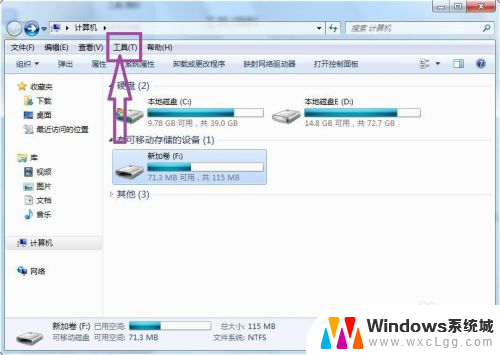 u盘里的隐藏文件如何恢复 U盘隐藏文件误删怎么恢复
u盘里的隐藏文件如何恢复 U盘隐藏文件误删怎么恢复2024-08-26
-
 文件夹隐藏的文件怎么找出来 隐藏文件夹怎么显示出来
文件夹隐藏的文件怎么找出来 隐藏文件夹怎么显示出来2024-07-11
-
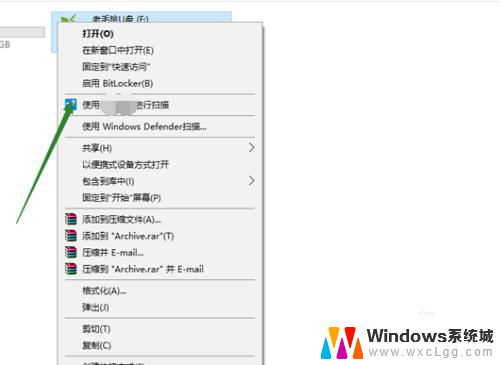 u盘显示不出所有文件夹 U盘文件被隐藏无法显示怎么处理
u盘显示不出所有文件夹 U盘文件被隐藏无法显示怎么处理2024-06-15
-
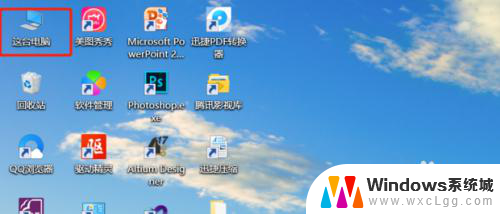 怎样查看c盘隐藏文件 怎么查看C盘中被隐藏的文件
怎样查看c盘隐藏文件 怎么查看C盘中被隐藏的文件2024-03-24
-
 优盘隐藏文件如何显示 win 10系统如何显示U盘中的隐藏文件
优盘隐藏文件如何显示 win 10系统如何显示U盘中的隐藏文件2023-11-12
-
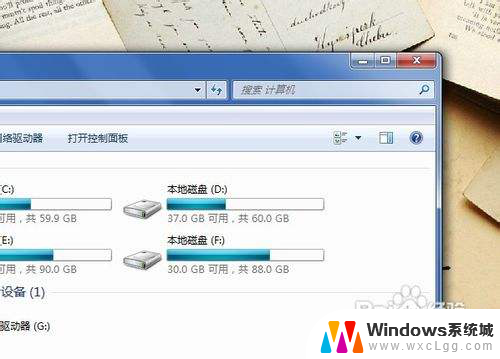 隐藏的文件夹如何显示出来 隐藏文件夹的查找方法
隐藏的文件夹如何显示出来 隐藏文件夹的查找方法2023-11-26
电脑教程推荐
- 1 固态硬盘装进去电脑没有显示怎么办 电脑新增固态硬盘无法显示怎么办
- 2 switch手柄对应键盘键位 手柄按键对应键盘键位图
- 3 微信图片怎么发原图 微信发图片怎样选择原图
- 4 微信拉黑对方怎么拉回来 怎么解除微信拉黑
- 5 笔记本键盘数字打不出 笔记本电脑数字键无法使用的解决方法
- 6 天正打开时怎么切换cad版本 天正CAD默认运行的CAD版本如何更改
- 7 家庭wifi密码忘记了怎么找回来 家里wifi密码忘了怎么办
- 8 怎么关闭edge浏览器的广告 Edge浏览器拦截弹窗和广告的步骤
- 9 windows未激活怎么弄 windows系统未激活怎么解决
- 10 文件夹顺序如何自己设置 电脑文件夹自定义排序方法